
Inhoudsopgave:
- Auteur John Day [email protected].
- Public 2024-01-30 11:14.
- Laatst gewijzigd 2025-01-23 15:01.

Hallo Makers! Dit is een super duper eenvoudig arduino-project dat zowel als leermiddel als een geweldig geweldig sfeerlicht zal fungeren. Het zijn maar een paar stukjes, dus je kunt het samenvoegen in de tijd die nodig is om de basis te printen. Maakt ook een geweldige les over RGB!
Wat achtergronden bij dit project: Mijn kleine broertje (voortaan bekend als Unicorn) en ik krijgen de geweldige Kiwico-abonnementsboxen (niet gesponsord, gewoon aanbidden) en in de Tinker-krat van deze maand kreeg Unicorn een cool RGB-sfeerlicht. Hij bouwde het, maar ontdekte al snel dat elke kleur slechts een aan / uit-functie had, dus beperkte kleuren. In een van mijn klassen voor school moeten we elke woensdag een STEM-project doen. Afgelopen woensdag hebben Unicorn en ik dat project samen geremixt zodat hij meer kleurmogelijkheden kon coderen.
Als je het als les gebruikt, raad ik aan om de basissen voor studenten van tevoren af te drukken. Het duurde ongeveer 4 uur om de mijne te printen.
Stem hierop in de remixwedstrijd! Dit is mijn eerste Instructable en Unicorn en ik werk hier heel hard aan. (Ik kan nu waarderen hoeveel typen betrokken is bij het schrijven van een instructable!)
Benodigdheden
- RGB LED (een kleine werkt)
- Arduino Uno (en batterijkabel en USB-kabel om te programmeren, zouden in een basispakket moeten komen)
- Basis jumperdraden
- klein broodplankje
- 220 ohm weerstand
- Kiwico-kristalkit (of andere LED-diffusor)
www.kiwico.com/us/store/dp/color-mixing-le…
Toegang tot 3D-printer (of je weet wel, boetseerklei zoals modelmagie of zoiets) / vacuümvormer misschien? hout als je het gereedschap hebt, is misschien cool
Stap 1: Sluit het aan
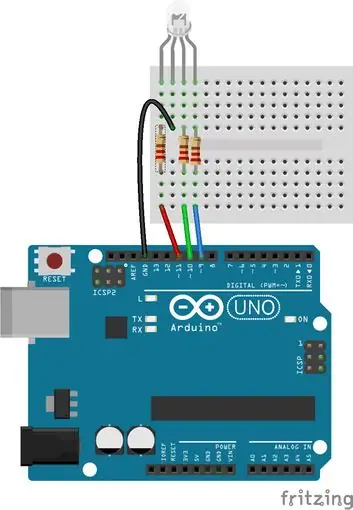
Sluit de kathode van de RGB-led, de langere pin van RGB-led, aan op de GND van Arduino en de andere drie pinnen op pin 11, 10, 9 van Arduino via de 220 ohm-weerstanden.
Stap 2: Print Base en Insert Diffuser (REMIX TIME!)
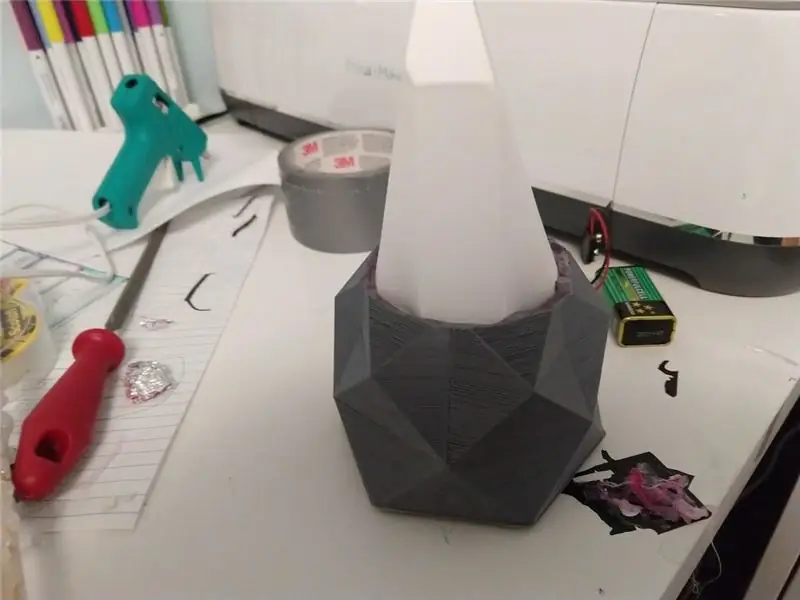
3D print (of model) basis
Het kristal is remix #1 omdat het een remix is van de kiwico light (die maar een paar kleuren doet)
De basis is remix #2 het is een remix van een low poly planter op thingiverse:
Ik draaide het om en sneed wat gaten voor de diffuser en stroom in tinkercad. Het bestand dat ik heb afgedrukt, is hier ingebed.
Stap 3: Code Tijd (en Remix #3)
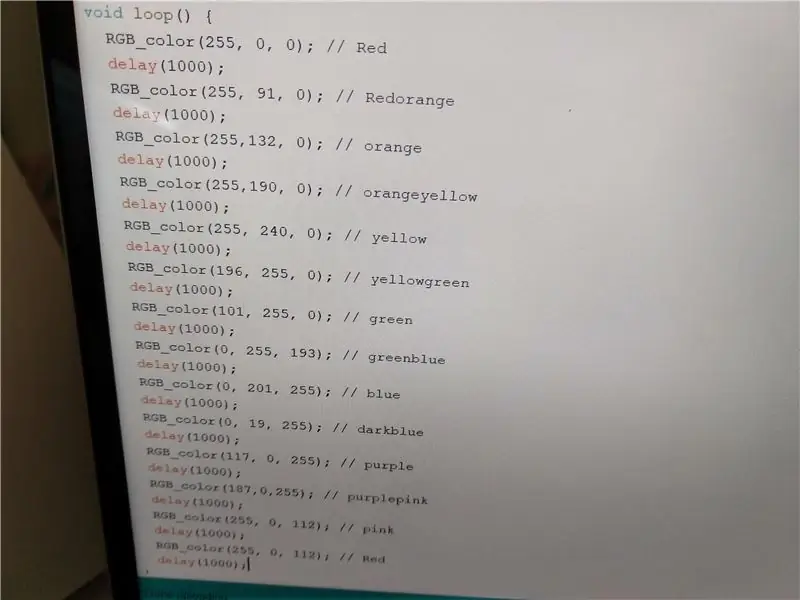
De code is van
Simpel gezegd, open de Arduino-applicatie en volg de onderstaande substappen.
1: voer de setup-code in.
int red_light_pin= 11;int green_light_pin = 10;int blue_light_pin = 9;void setup() {pinMode(red_light_pin, OUTPUT); pinMode (green_light_pin, OUTPUT); pinMode (blue_light_pin, OUTPUT);}
2: De hoofdcode.
lege lus() {
//UW KLEUREN GA HIER
}Void RGB_color(int red_light_value, int green_light_value, int blue_light_value) {analogeWrite(red_light_pin, red_light_value); analogWrite(green_light_pin, green_light_value); analogWrite(blue_light_pin, blue_light_value);}
3: Hoe de kleuren werken. (vet = mijn commentaar, voeg het niet toe aan Arduino)
Elke kleur die je wilt laten knipperen/pulsen heeft deze reeks toegevoegd onder void loop(){
RGB_color (255, 0, 0 rgb-waarde voor de gewenste kleur); // Rood Geef commentaar op de kleur om deze leesbaar te maken
vertraging (1000); Hoe lang de kleur er is, ik ben er vrij zeker van dat dit 1 seconde is
4: Voorbeeldcode:
int red_light_pin= 11;int green_light_pin = 10;int blue_light_pin = 9;void setup() {pinMode(red_light_pin, OUTPUT); pinMode (green_light_pin, OUTPUT); pinMode(blue_light_pin, OUTPUT);}void loop() { RGB_color(255, 0, 0); // Rode vertraging (1000); RGB_kleur (0, 255, 0); // Groene vertraging (1000); RGB_kleur (0, 0, 255); // Blauwe vertraging (1000); RGB_kleur (255, 255, 125); // Framboos vertraging (1000); RGB_kleur (0, 255, 255); // Cyaan vertraging (1000); RGB_kleur (255, 0, 255); // Magenta vertraging (1000); RGB_kleur (255, 255, 0); // Gele vertraging (1000); RGB_kleur (255, 255, 255); // Witte vertraging (1000);} ongeldige RGB_color (int red_light_value, int green_light_value, int blue_light_value) {analogeWrite (red_light_pin, red_light_value); analogWrite(green_light_pin, green_light_value); analogWrite(blue_light_pin, blue_light_value);}
Stap 4: Verzenden naar Arduino
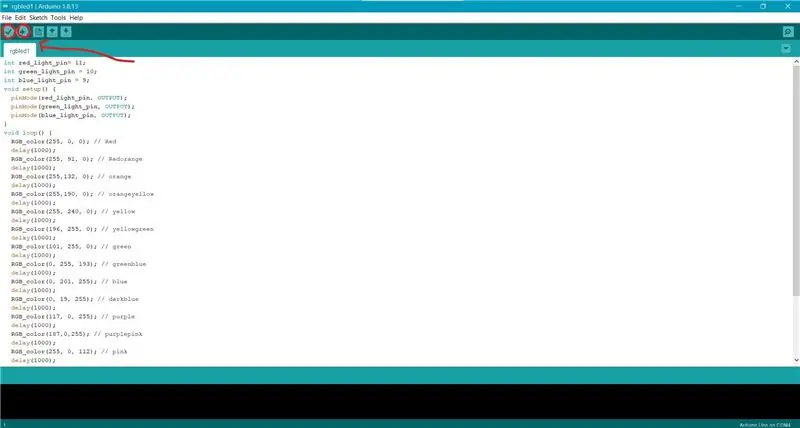
Sluit je board via USB aan op je computer. Druk op het vinkje om te verifiëren en druk op de pijl om naar de Arduino te sturen. Wanneer de LED door uw code begint te knipperen, kunt u deze loskoppelen van uw computer. Steek het 9V-batterijdingetje in het bord en de code wordt uitgevoerd.
Stap 5: Zet het samen

Plaats het bord in de basis met het netsnoer uit het gat.
Stap 6: Wilt u het opnieuw programmeren?
Haal hem eruit, steek hem in de computer, codeer hem en plaats hem weer terug in de basis. Genieten van!
Een video ervan is bijgevoegd.
Aanbevolen:
Basisprincipes van de motor - Concept Super eenvoudig te begrijpen met een experiment: 7 stappen (met afbeeldingen)

Basisprincipes van de motor | Concept Super gemakkelijk te begrijpen met een experiment: in deze instructable ga ik je leren over het onderliggende fundamentele principe van motoren. Alle motoren om ons heen werken volgens dit principe. Zelfs generatoren werken op een wederzijdse verklaring van deze regel. Ik heb het over de Vlaming's Left-Hand Ru
Laten we een magische kristallen bol maken met magische spreuken! ~ Arduino ~: 9 stappen

Laten we een magische kristallen bol maken met magische spreuken! ~ Arduino ~: hierin gaan we een magische bal maken die een bewegingssensor en een RFID-scanner gebruikt om de animaties van de LED-lampjes binnenin te besturen
Muziek reactief licht--Hoe maak je super eenvoudig muziek reactief licht voor het maken van Desktop Awsome.: 5 stappen (met afbeeldingen)

Muziek reactief licht||Hoe maak je super eenvoudig muziek reactief licht voor het maken van een desktop geweldig .: Hey whats up jongens, vandaag zullen we een zeer interessant project bouwen. Vandaag gaan we muziek reactief licht bouwen. De led zal de helderheid veranderen volgens de bas die eigenlijk een laagfrequent audiosignaal is. Het is heel eenvoudig te bouwen. We zullen
Hoe maak je een mini-speaker-super eenvoudig .: 4 stappen (met afbeeldingen)

Hoe maak je een mini-speaker-super eenvoudig.: Hallo jongens, vandaag zullen we bouwen een " Maak een mini-luidspreker". Deze luidspreker is erg mini, maar de geluidskwaliteit en het volume is behoorlijk verbazingwekkend. Deze luidspreker kan een eenvoudige vervanging zijn voor de luidspreker van een laptop of mobiele telefoon
Een kristallen kubus verlichten: 7 stappen

Hoe een kristallen kubus te verlichten: Nou, ik heb deze kristallen kubus met dolfijnen aan de binnenkant uitgehouwen en ik wilde iets maken dat het zou verlichten en het er cool uit zou laten zien
